Popüler ve ücretsiz Günün İpucu e-posta bültenimizden en sevdiğimiz 25 iPhone ipucunu bir araya getirdik. Okurlarımız bu ipuçlarının iPhone’larından daha fazla keyif almalarına ve onu daha etkili kullanmalarına yardımcı olduğunu görüyorlar. Her ipucunun başlığı, ekran görüntüleriyle birlikte ipucunun daha ayrıntılı bir versiyonuna bağlantı veriyor.
1. Ücretli Yollardan Kaçınmak için Google Haritalar Nasıl Kullanılır?
Google Haritalar’da yol tarifi alırken paralı yollardan kaçınarak tasarruf edebilirsiniz. Uygulamada gideceğiniz yeri belirttikten ve konum haritada göründükten sonra, haritanın sağ alt tarafındaki araba simgesine tıklayın. Ardından başlangıç hedefinizin sağındaki üç dikey noktaya dokunun, Rota Seçenekleri’ni seçin ve “Geçiş ücretlerinden kaçının” seçeneğini açın. Ardından navigasyon ekranına geri dönün ve “Geçiş ücretlerinden kaçının” seçeneğinin açık olduğunu gösteriyorsa Navigasyonu Başlat’a dokunun.
 iPhone’unuzun gizli özelliklerini keşfedinGünde sadece bir dakika içinde iPhone’unuzda ustalaşabilmeniz için günlük bir ipucu (ekran görüntüleri ve net talimatlarla) alın.
iPhone’unuzun gizli özelliklerini keşfedinGünde sadece bir dakika içinde iPhone’unuzda ustalaşabilmeniz için günlük bir ipucu (ekran görüntüleri ve net talimatlarla) alın. 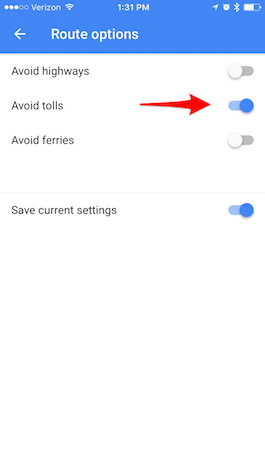
2. Mesajlarda Konuşmalar Nasıl Aranır?
Bir arama çubuğunu ortaya çıkarmak için mesaj listesini aşağı sürükleyerek Mesajlar uygulamasında aldığınız mesajları kolayca arayabilirsiniz. Arama çubuğuna dokunun ve aramak istediğiniz ifadeyi girin. Ardından bir arama sonucuna dokunduğunuzda, sizi söz konusu mesajdaki ifadeye götürecektir.
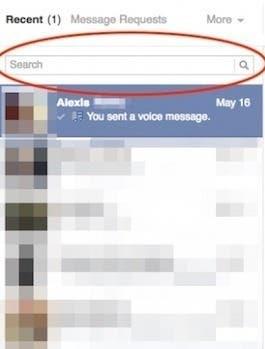
3. iTunes ile İlişkili Kredi Kartı Nasıl Değiştirilir
iTunes ve App Store ile ilişkili kredi kartınızı değiştirmek veya güncellemek için Ayarlar > iTunes & App Store bölümüne gidin. En üstteki Apple Kimliğinize ve ardından Apple Kimliğini Görüntüle’ye dokunun. Ardından oturum açmak için parolanızı girin. Karşınıza gelen ekranda Ödeme Bilgileri’ne dokunun. Karşınıza gelen ekranda kredi kartı bilgilerinizi güncelleyebilir veya değiştirebilirsiniz.
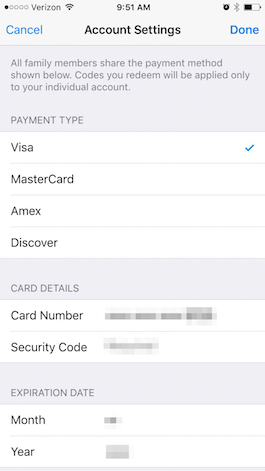
4. iPhone 6 & 6s Plus’ta Bölünmüş Ekran Nasıl Kullanılır (& Kapatılır)
Apple, iPhone 6 Plus ve 6s Plus’taki ekstra ekran alanından yararlanarak Mail, Takvim, Mesajlar, Stoklar, Anımsatıcılar, Sesli Notlar, Kişiler ve Saat’te cihazlara bölünmüş ekran özelliği kazandırıyor. Örneğin Mail’de yatay modda sol tarafta mesaj listesini, sağ taraftaki boşlukta ise seçilen bir mesajın metnini görürsünüz. iPhone’unuzu yan çevirdiğinizde yatay mod otomatik olarak etkinleşir. Bu bölünmüş görünüm özelliğini kapatmayı tercih ederseniz, bunu yapmak kolaydır. Ancak yatay yönelimli Ana ekran ve klavyelerinizdeki ekstra düğmeler gibi diğer özellikleri de kaybedeceğinizi unutmayın. Bölünmüş ekranı kapatmak için Ayarlar > Ekran & Parlaklık > Görünüm > Yakınlaştırılmış > Ayarla bölümüne gidin. Ardından Yakınlaştırılmış Kullan seçeneğini onaylayın. Mesaj, ekranı değiştirmenin iPhone’unuzu yeniden başlatacağını bildirecektir.
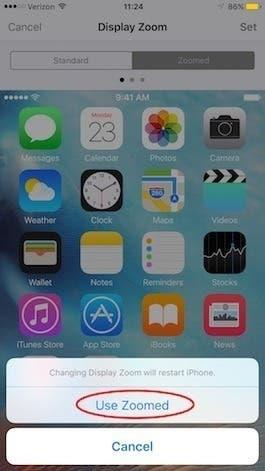
5. Bilinmeyen Numaralardan Gelen Çağrılar Nasıl Engellenir
iPhone’unuzda bilinmeyen numaralardan gelen aramaları engellemek için tek adımlı bir çözüm olmasa da Rahatsız Etmeyin özelliğini kullanarak bilinmeyen numaralardan gelen aramaları engelleyebilirsiniz. Rahatsız Etmeyin özelliğini 24 saatlik bir zamanlamaya ayarlayın ve yalnızca kişilerinizden gelen aramalara izin verin. Ayarlar > Rahatsız Etmeyin bölümüne gidin. Gelen Aramalara İzin Ver öğesini seçin ve Gruplar altında Tüm Kişiler öğesini seçin. Önceki menüye dönün ve Zamanlanmış öğesine geçiş yapın.Zamanlamayı 24 saatlik bir süreye ayarlayın. Artık Rahatsız Etmeyin işleviniz otomatik olarak açık kalacak ve yalnızca kişilerinizden gelen aramalar ses çıkaracaktır. Diğer tüm telefon numaraları susturulacaktır. Bu, metin mesajlarını engellemez.
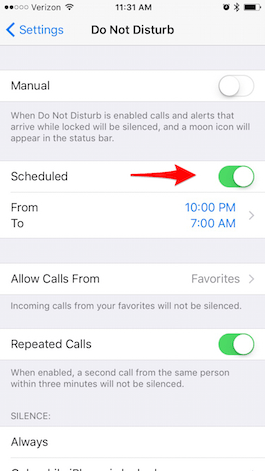
6. Bir Çağrı Sesli Mesaja Nasıl Gönderilir
Telefonunuz açıksa ve bir çağrı alırsanız, sadece kırmızı düğmeye dokunarak çağrıyı sesli mesaja gönderebilirsiniz. Ancak iPhone’unuz kapalıysa (kilitliyse) ve bir çağrı alırsanız kırmızı düğme kullanılamaz. Yalnızca kaydırıcı veya Touch ID aracılığıyla telefonunuzun kilidini açma seçeneğini görürsünüz. Ancak, telefonunuz kapalıysa, Uyut/Uyandır düğmesine çift tıklayarak bu aramayı hemen sesli mesaja gönderebilirsiniz. Ayrıca zil sesinizi susturmak için Uyut/Uyandır düğmesine bir kez dokunabilirsiniz.
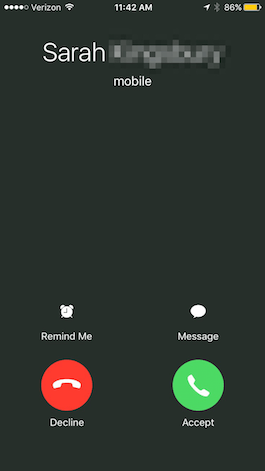
7. Özelleştirilmiş Titreşim Desenleri Nasıl Oluşturulur
iPhone’unuz için özelleştirilmiş titreşim modelleri oluşturmak kolaydır. Ayarlar > Sesler > Zil Sesi > Titreşim bölümüne gidin. Özel’in altında Yeni Titreşim Oluştur’u seçin. Ardından ekranınızda yeni bir ritme dokunun ve işiniz bittiğinde Dur düğmesine basın. Ritmi tam olarak oturtana kadar tekrar oynatın ve tekrar kaydedin. Ardından Kaydet’e dokunun. Yeni özel titreşiminizi metin tonunuz, hatırlatıcı uyarınız vb. olarak ayarlayabilir veya iPhone’unuzun farklı seslerinden herhangi biri için özel titreşimler oluşturmak üzere yukarıdaki adımları izleyebilirsiniz.
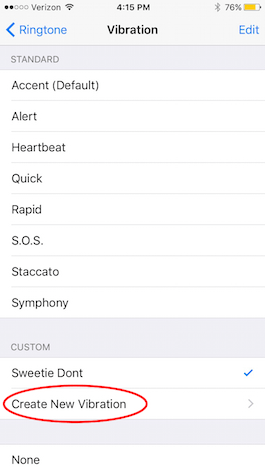
8. iPhone’unuzda Bir Telefon Numarasını Yeniden Arama
Bir numarayı tekrar aramanız veya daha önce konuştuğunuz kişiyi aramanız gerektiğinde, Telefon uygulamasından tekrar aramanın hızlı bir yolu var. Son Kullanılanlar’a gitmek veya kişileriniz arasında arama yapmak yerine, konuştuğunuz önceki kişiyi arıyorsanız, bunu iki hızlı dokunuşla yapabilirsiniz. Telefon uygulamasında, menünün altındaki Tuş Takımına dokunun. Yeşil arama düğmesine dokunduğunuzda kişi adıyla birlikte önceki numara en üstte yer alacaktır. Arama yapmak için yeşil arama düğmesine tekrar dokunun.
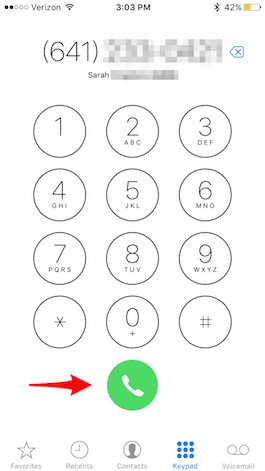
9. iPhone’unuzda Belirli Kişilere Farklı Zil Sesleri Atama
Belirli kişilere farklı zil sesleri atamayı yararlı bulabilirsiniz, böylece telefonunuza bakmadan bile kimin aradığını bilirsiniz. Kişiler uygulamasını açın ve zil sesi atamak istediğiniz kişiyi bulun ve Düzenle öğesine dokunun. Aşağı kaydırın ve Zil Sesi’ni seçin, ardından o kişiye atamak istediğiniz şarkıyı seçin. Ardından Bitti öğesine dokunun.
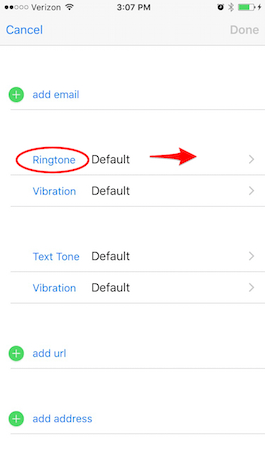
10. iPhone’unuzdan Çağrıları Yönlendirme
Gelen tüm aramaları farklı bir numaraya yönlendirmeniz gerekiyorsa, bunu kolayca ayarlayabilirsiniz. Ayarlar > Telefon > Çağrı Yönlendirme bölümüne gidin ve açın. Ardından Şuraya Yönlendir öğesine dokunun ve aramaları yönlendirmek istediğiniz numarayı girin. Not: Verizon kullanıcısıysanız, *72’yi ve ardından yönlendirilecek numarayı çevirerek çağrı yönlendirmeyi etkinleştirmeniz gerekir. Verizon ile çağrı yönlendirmeyi devre dışı bırakmak için *73 tuşlayın.
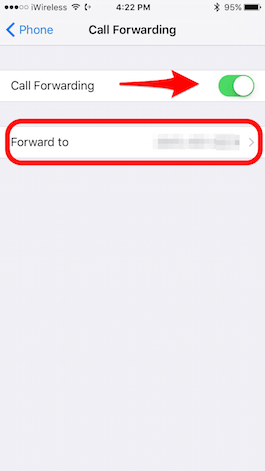
11. Bir Çağrıyı Kısa Mesajla Yanıtlama
Gelen bir çağrıya kısa mesajla kolayca yanıt verebilirsiniz; bu, bir toplantıdaysanız ve yanıt yazmak için zaman ayıramıyorsanız iyi bir seçenek olacaktır. Bir çağrı geldiğinde, Cevaplamak için Kaydır’ın üzerinde görünen Mesaj kelimesine dokunmanız yeterlidir. Bir yanıt menüsü alacaksınız: “Sizi daha sonra arayabilir miyim?” “Üzgünüm, şu anda konuşamam” ve “Yoldayım”. İstediğiniz yanıta dokunduğunuzda iPhone’unuz sizin için otomatik olarak bir kısa mesaj gönderecektir. Kişiye özelleştirilmiş bir mesaj göndermek için Özel seçeneğine de dokunabilirsiniz.
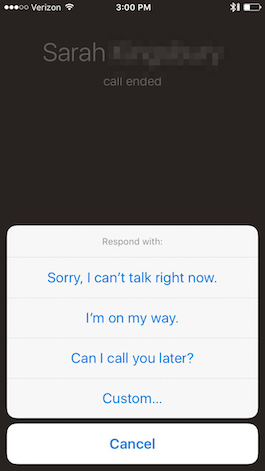
12. Sesli Mesajları Kaydetme veya Paylaşma
Kaydetmek veya paylaşmak istediğiniz bir sesli mesaj aldıysanız, iOS 9 bunu yapmayı kolaylaştırdı. Telefon uygulamasını açın ve Sesli Mesaj sekmesini seçin. Kaydetmek istediğiniz sesli mesaja dokunun ve ardından paylaş simgesini seçin. Ardından sesli postayı Notlar’a veya Sesli Notlar’a kaydedebilir, mesaj olarak gönderebilir, e-postaya ekleyebilir ve daha fazlasını yapabilirsiniz.
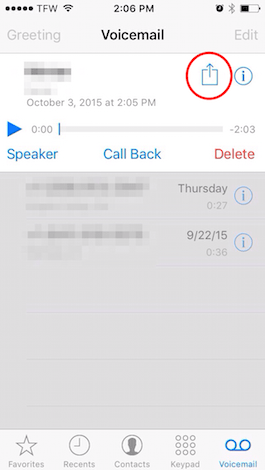
13. iPhone Zil Anahtarınızı Kullanarak Siri’nin Sesini Kapatma
Bazen telefonunuzun sessiz olması gereken durumlarda kalırsınız. Zil Düğmesini sessiz olarak ayarlayarak iPhone’unuzun çalmamasını sağlamak kolaydır, ancak Siri’yi kullanırsanız size gürültülü bir şekilde yanıt vermeye devam edecektir. Bununla birlikte, Siri’yi zil sesini kapattığınızda yalnızca metinle yanıt verecek şekilde ayarlayabilirsiniz. Ayarlar > Genel > Siri Sesli Geri Bildirim bölümüne gidin ve Zil Anahtarıyla Kontrol Et’i seçin. Bununla birlikte, “Hey Siri “yi kullanırken veya bir Bluetooth cihazına, kulaklığa ya da CarPlay’e bağlıyken Siri’nin bip sesini duymaya ve sesli geri bildirim vermeye devam edeceğinizi unutmayın.
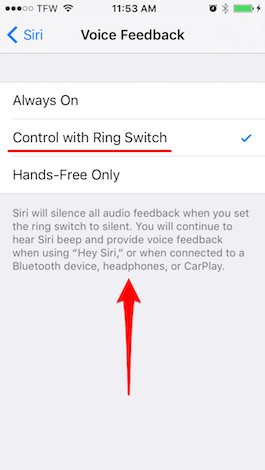
14. Safari’de Tarama Geçmişinizi Seçerek Temizleme
Web tarama geçmişinizin bazı bölümlerini gizli tutmak isterseniz, tarama geçmişinizi seçerek temizleyebilirsiniz. Safari’yi açın ve Yer İmleri simgesine dokunun, ardından Geçmiş’i seçin. Burada iki seçeneğiniz olacaktır. Son saat, bugün, bugün ve dün veya tüm zamanlar seçeneklerinden birini seçerek belirli bir zaman dilimindeki geçmişinizi silmek için Temizle’yi seçin. Veya öğeyi sola kaydırıp Sil öğesine dokunarak geçmişinizdeki öğeleri tek tek temizleyebilirsiniz. Seçici silme işleminizi tamamladığınızda Bitti öğesine dokunun.
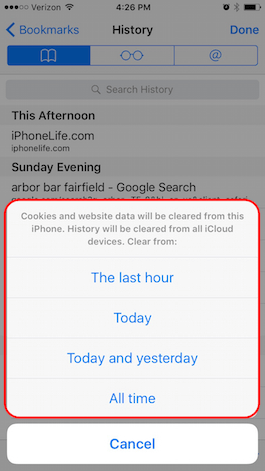
15. iPhone’da En Sık Ziyaret Edilen Siteler Nasıl Silinir?
Başkalarının iPhone’unuzda düzenli olarak hangi web sitelerini ziyaret ettiğinizi bilmemesini tercih ediyorsanız, yeni bir sekme açtığınızda otomatik olarak görünen Sık Ziyaret Edilen web siteleri listesini kaldırabilirsiniz. Safari’de sağ alttaki çift kare simgesine ve ardından ekranın alt orta kısmında beliren artı işaretine dokunun. Sık kullanılanlar listenizin altında görünen Sık Ziyaret Edilen siteler listesinden bir web sitesini silmek için, simgeye dokunun ve genişleyene kadar basılı tutun, ardından parmağınızı kaldırın. Ardından beliren Sil seçeneğine dokunun. Bu özelliği tamamen kapatmak için Ayarlar > Safari > Sık Ziyaret Edilen Siteler bölümüne gidin ve kapatın.
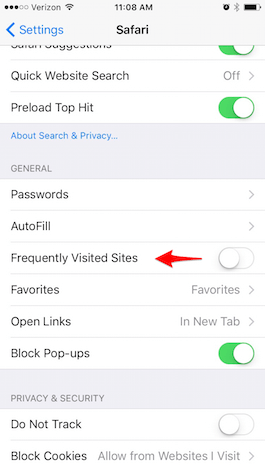
16. Web’de Özel Olarak Nasıl Gezinilir
Web’de özel olarak gezinmek isterseniz Özel Tarama’yı açabilirsiniz. Safari’yi açın ve iPhone’da sağ alt köşedeki sekmeli gezinme simgesine (üst üste binen iki dikdörtgen) dokunun. Özel’i seçin ve ardından yeni bir sekme açıp özel olarak göz atmak için artı işaretine dokunun. Arayüz beyaz yerine siyah bir kenarlığa dönüşür. Özel Tarama’yı aynı şekilde kapatın: Sekmeli tarama simgesine dokunun ve Özel seçimini kaldırın. Özel Tarama’dayken Safari’nin kayıtlı parolalarınıza erişemeyeceğini unutmayın.
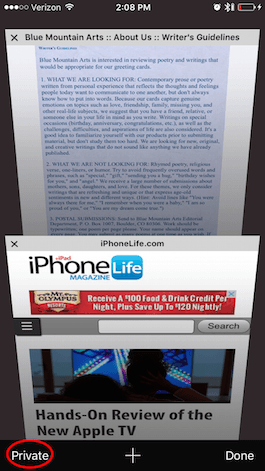
17. Yinelenen Uygulama İçi Abonelikler Nasıl İptal Edilir?
iPhone’unuzda Apple Music gibi aboneliklere kaydolmak kolaydır, ancak bazen yinelenen aboneliklerin nasıl iptal edileceği daha az belirgindir. Bir aboneliği iptal etmek için Ayarlar > iTunes & App Store bölümüne gidin. Apple Kimliğinize dokunun ve Apple Kimliğini Görüntüle’ye dokunun. Parolanızı girin. Ardından Abonelikler altında Yönet’e dokunun. Birden fazla aboneliğiniz varsa, iptal etmek istediğinizi seçin. Yalnızca bir aboneliğiniz varsa otomatik olarak açılır. Ardından Yenileme Seçenekleri altında Otomatik Yenilemeyi kapatın.
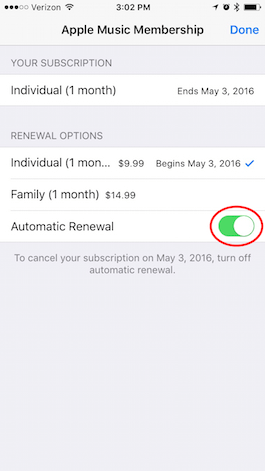
18. Yinelenen Kişiler Nasıl Birleştirilir
Aynı kişi için iki veya daha fazla farklı kişi girişiniz varsa, bunları tek bir kişide birleştirmek kolaydır. Telefon uygulamanızı açın ve ekranın altındaki Kişiler öğesine dokunun. Yinelenen kişiyi bulun ve sağ üst köşedeki Düzenle öğesine dokunun. En aşağıya doğru kaydırın ve Kişileri Bağla öğesini seçin. Kişileriniz açılır; tek bir kişide birleştirmek istediğiniz kopyayı bulun ve açın. Sağ üst köşedeki Bağlantı öğesine dokunun. Daha fazla yinelenen girişiniz varsa, Kişileri Bağla öğesini seçin ve tekrarlayın. Tüm yinelenen kişileri bağladıktan sonra Bitti öğesine dokunun. Kişilerin bağlantısını kaldırmak için, bağlantısını kaldırmak istediğiniz kişinin yanındaki kırmızı eksi işaretine dokunmanız yeterlidir.
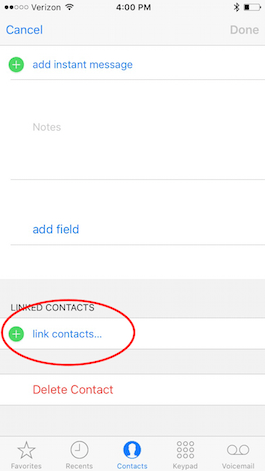
19. Facebook Üzerinden Kişilerinize Nasıl Hızlıca Fotoğraf Ekleyebilirsiniz?
iPhone ve iPad’in güzel özelliklerinden biri, örneğin bir arama geldiğinde kişilerinizin fotoğrafını görebilmenizdir. Düzenle’ye ve ardından Fotoğraf Ekle’ye dokunarak bir kişiye manuel olarak fotoğraf ekleyebilirsiniz. Ancak daha hızlı bir yol, tüm Facebook arkadaşlarınızın fotoğraflarını ve kullanıcı adlarını kişilerinize eklemektir. Öncelikle Facebook uygulamasının yüklü olması gerekir. Ayarlar > Facebook’a gidin ve Kişiler’i açık konuma getirin. Ardından Tüm Kişileri Güncelle’ye dokunun. Bu işlem Facebook’a geçici olarak tüm kişilerinizin e-posta adreslerini ve telefon numaralarını sağlar, böylece Facebook eşleşen tüm kişiler için iPhone’unuzdaki fotoğrafları güncelleyebilir. Twitter uygulaması yüklüyse, Twitter kişilerinizden de fotoğraf ekleyebilirsiniz.
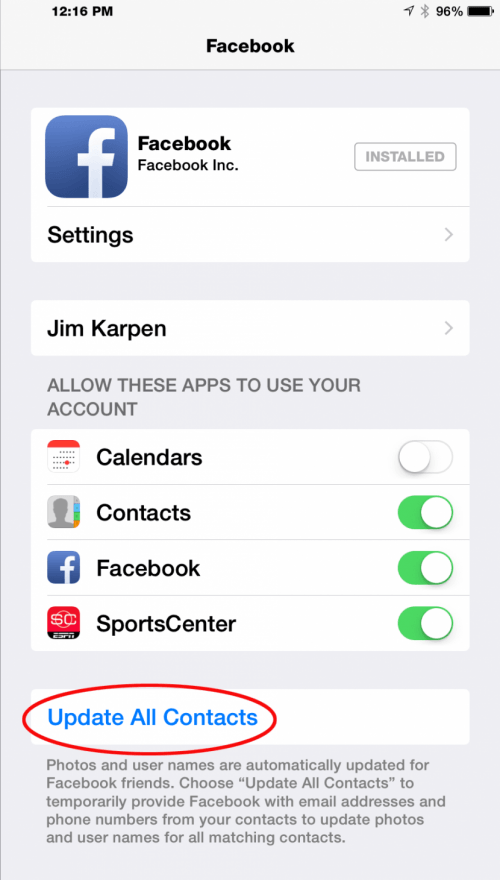
20. Canlı Bir Fotoğrafı Kilit Ekranınız Olarak Ayarlama
iPhone 6s ve 6s Plus, çeşitli Canlı Fotoğraf duvar kağıdı görüntüleriyle birlikte gelir, ancak 6s veya sonraki bir modele sahipseniz bunun yerine kendi Canlı Fotoğrafınızı da kullanabilirsiniz. Canlı Fotoğraflarınızdan birini Kilit ekranınız olarak ayarlamak için Ayarlar > Duvar Kağıdı > Yeni Bir Duvar Kağıdı Seç’e gidin ve ardından kilit ekranınız için istediğiniz Canlı Fotoğrafı seçin. Görüntüyü canlandırmak istediğinizde Kilit Ekranınıza sıkıca basın.
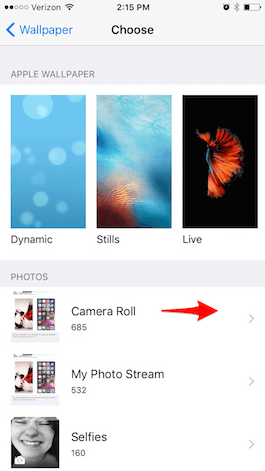
21. Canlı Fotoğraflardan Stiller Nasıl Kaydedilir
Apple, iOS 9.3 sürümüyle birlikte Canlı Fotoğrafı olduğu gibi tutarken hareketsiz bir fotoğrafı kaydetmeyi mümkün kıldı. Fotoğraflar uygulamanızda hareketsiz bir fotoğrafını oluşturmak istediğiniz Canlı Fotoğrafı seçin. Paylaş simgesine dokunun ve ardından Çoğalt’ı seçin. Ardından Hareketsiz Fotoğraf Olarak Çoğalt’a dokunun. Yeni oluşturulan fotoğraf, Film Rulonuzda en son fotoğraf olarak görünecektir.
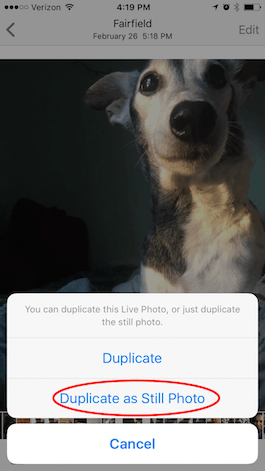
22. iPhone’unuzda Ayarlarda Arama Yapma
iPhone’unuzda kullanabileceğiniz ayar seçeneklerinin sayısı bunaltıcı olmaya başladığı için Apple, iOS 9’da Ayarlar uygulamasına bir arama çubuğu ekledi. Ayarlar’ı açın, en üste kadar kaydırın ve Ayarlar etiketli bir arama çubuğu göreceksiniz. Aradığınız şeyi yazın. Diyelim ki Facebook gönderi sesi ayarınızı değiştirmek istiyorsunuz. Facebook yazarsanız, oraya nasıl ulaşacağınızı söyleyen yollarla birlikte birkaç farklı seçenek alırsınız. Aradığınızın bu olup olmadığını görmek için birini seçin. Sonuç aradığınız şey değilse, Ayarlar ana sayfasına geri dönün ve Arama seçeneklerinizi otomatik olarak geri getirecektir.
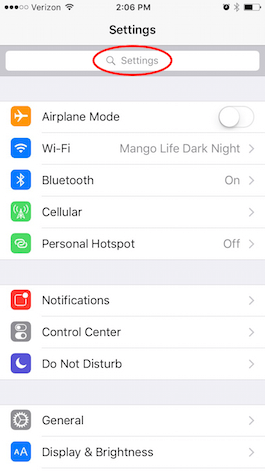
23. Yanıt Vermeyen Uygulamalarda Sorun Giderme
Bir uygulama düzgün çalışmayı durdurursa veya yanıt vermiyorsa, deneyebileceğiniz iki şey vardır. Birincisi, uygulamadan çıkmak ve tekrar açmaktır. En son kullandığınız uygulamaların küçük görüntülerinden oluşan çoklu görev görünümünü açmak için Ana Ekran düğmesine iki kez hızlıca basın. Yukarı doğru olan görüntüyü kaybolana kadar sürükleyin ve böylece uygulamadan çıkın. Ana ekranınıza dönmek için Ana Ekran düğmesine tekrar basın. Uygulamayı bulun ve daha iyi yanıt verip vermediğini görmek için tekrar açın. Uygulama hala çalışmıyorsa, onu silmeniz ve yeniden yüklemeniz gerekebilir. Bazı uygulamalarda, bir oyunda tamamlanan seviyeler gibi kaydedilen verileri kaybedebilirsiniz. Facebook gibi diğer uygulamalarda yeniden oturum açmanız yeterlidir. Bir uygulamayı silmek için uygulama simgesine dokunun ve sallanana kadar basılı tutun. Silmek için uygulamanın üzerindeki x işaretine dokunun. Ardından App Store uygulamasına gidin ve uygulamayı tekrar indirin. Uygulamayı iPhone’unuza geri yüklemek için bulut şeklindeki indirme simgesine dokunun. Uygulama için ödeme yaptıysanız, aynı App Store hesabını kullandığınız sürece tekrar ödeme yapmanız gerekmeyecektir.
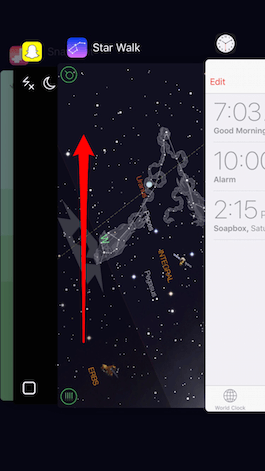
24. Donmaya veya Çökmeye Devam Eden Bir iPhone Nasıl Onarılır
Telefonunuz donmaya veya çökmeye devam ediyorsa ya da uygulamalar düzgün çalışmıyorsa, ilk denemeniz gereken şey iPhone’unuzu tıpkı masaüstü bilgisayarlarda olduğu gibi yeniden başlatmaktır. Şu seçeneği içeren bir ekran görünene kadar Uyut/Uyandır düğmesini basılı tutun: Kapatmak için kaydırın. Sağa kaydırdığınızda aygıtınız kapanacaktır. Telefonunuzu yeniden başlatmak için Uyut/Uyandır düğmesine tekrar basın ve kısa bir süre basılı tutun. Açıldığını bildiren beyaz bir ekran görünecektir.
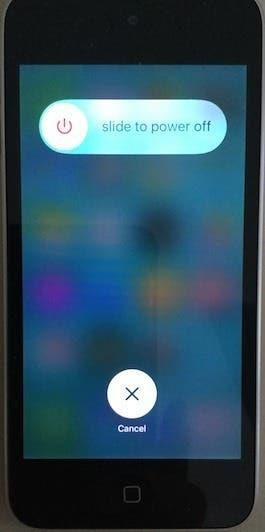
25. iPhone Ağ Ayarları Nasıl Sıfırlanır
Wi-Fi yönlendiricinizin çalıştığını ve Wi-Fi’nizin açık olduğunu bilmenize rağmen internete bağlanmakta sorun yaşıyorsanız, denemeniz gereken ilk şey yukarıda açıklandığı gibi iPhone’unuzu yeniden başlatmaktır. Bu işe yaramazsa, iPhone’unuzun ağ ayarlarını sıfırlamanız gerekecektir. Bu, WiFi parolalarınızı silmenizi gerektirecektir, bu nedenle önce bunları bir yere yazmak isteyebilirsiniz. Ayrıca hücresel ayarlarınızı da sıfırlayacaktır. Ağ ayarlarınızı sıfırlamak için Ayarlar > Genel > Sıfırla > Ağ Ayarlarını Sıfırla bölümüne gidin ve ardından iPhone’unuzun parolasını girin.
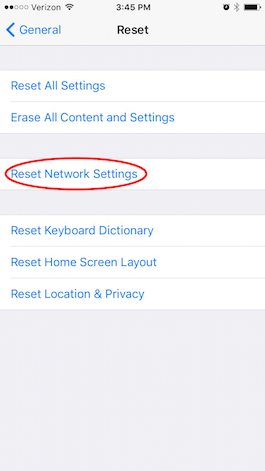
Üstteki görsel: Twin Design / Shutterstock.com
